Seit Anfang 2000 ist DivX eine beliebte Methode, die von vielen zur Komprimierung ihrer DVD-Filme verwendet wird. Obwohl komprimierte DivX-Filme weniger Speicherplatz benötigen als das ursprüngliche DVD-Format, wird die Videoqualität nicht beeinträchtigt. Außerdem können DivX-Dateien nicht nur auf DVD-Playern, sondern auch auf Computern mit dem entsprechenden Decoder oder Playern abgespielt werden. Lesen Sie weiter, um mehr über DivX zu erfahren.
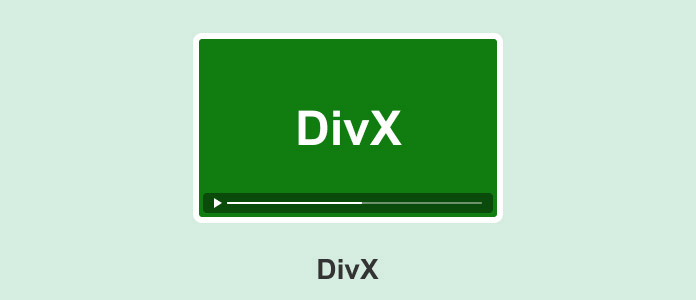
Der Encoder komprimiert die ursprünglichen Video-Dateien in kleinere Dateien, während der Decoder diese Daten bei der Wiedergabe dekomprimiert. DivX ist eigentlich ein Codec, der für die Komprimierung von Videos zuständig ist, um die Dateigröße erheblich zu verringern und gleichzeitig eine hohe Videoqualität zu gewährleisten.
Ein Videoformat bezieht sich auf den Container einer Videodatei, der das Video, den Ton und möglicherweise andere Elemente wie Untertitel enthält. Gängige Videoformate sind AVI, MP4, MKV usw. DivX war ursprünglich als die Komprimierungskodierung des AVI-Formats bekannt, so dass gängige DivX-Videodateien die Dateierweiterung "avi" haben. Die DivX-Kodierung kann jedoch auch für andere Formate wie MP4 verwendet werden, so dass Sie DivX-Dateien mit der Erweiterung "divx" oder "mp4" sehen können. Wenn wir uns also auf DivX beziehen, meinen wir in der Regel eine bestimmte Videodatei, die mit DivX kodiert ist.
Was tun, wenn Sie mit DivX kodierte Videodateien oder DivX-Dateien mit der Erweiterung "divx" abspielen möchten? Die meisten DVD-Player unterstützen die Wiedergabe von DivX-Dateien. Wenn Sie jedoch DivX auf Ihrem Windows oder Mac abspielen möchten, benötigen Sie normalerweise einen entsprechenden Decoder. Sie können auch die folgenden 3 Methoden ausprobieren, um Ihre DivX-Filme anzusehen.
VLC Media Player ist eine vielseitige Videoformate unterstützende aber kostenlose Media-Player. Ohne Decoder zu installieren, spielen Sie DivX-Video ab. Windows, macOS und Linux sind verfügbar.
Schritt 1: Starten Sie VLC Media Player.
Schritt 2: Klicken Sie auf "Medien" an der Oberfläche und wählen Sie "Datei öffnen", um Ihre DivX-Datei zu importieren. Ihre DivX-Filme werden sofort auf VLC abgespielt.

AnyMP4 Blu-ray Player kann auch von DVD gerippte DivX-Videos wie andere DVD- oder Blu-ray-Player abspielen. Dieser professionelle Player unterstützt eine Videoauflösung von bis zu 4K und Dolby Digital. Im Vergleich zum VLC Media Player genießen Sie ein besseres Seh- und Hörerlebnis wie im Heimkino. Außerdem ist das Abspielen von DVDs, Blu-ray-Discs und DivX-Dateien dank des benutzerfreundlichen Designs kein Problem mehr.
Für Windows 11/10/8/7
Für macOS 10.9 oder neuer
Schritt 1: Starten Sie AnyMP4 Blu-ray Player nach der Installation.
Schritt 2: Klicken Sie zuerst auf "Datei öffnen", um Ihre DivX-Datei hochzuladen. Der Film wird sofort angezeigt.
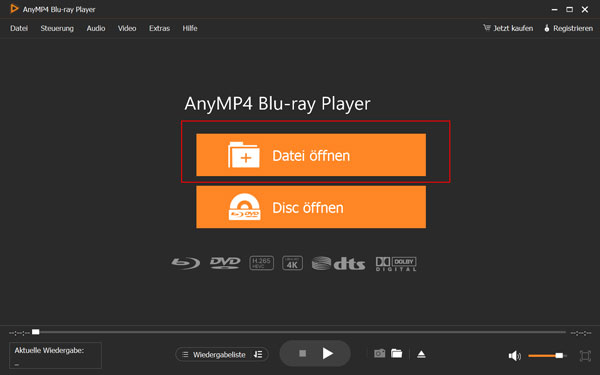
Tipps: 1. Wenn Sie Schnappschuss machen möchten, klicken Sie auf das Kamera-Icon unten, um interessanten Screenshot zu erstellen.
2. Klicken Sie auf "Wiedergabeliste", damit Sie zu anderen Filmen oder kürzliche geöffnete Videos ansehen.
AnyMP4 Video Converter Ultimate kann nicht nur als ein DivX-Converter, sondern auch als ein DivX-Player gegolten werden. Lesen Sie die untere Anleitung, um zu finden, wie man mit AnyMP4 Video Converter Ultimate DivX-Videos abspielen kann.
Für Windows 11/10/8/7
Für macOS 10.12 oder neuer
Schritt 1: Downloaden Sie AnyMP4 Video Converter Ultimate aus der offiziellen Website und erledigen Sie die Installation.
Schritt 2: Klicken Sie auf "Toolbox" und wählen Sie die Funktion aus, die "Video Player" heißt.
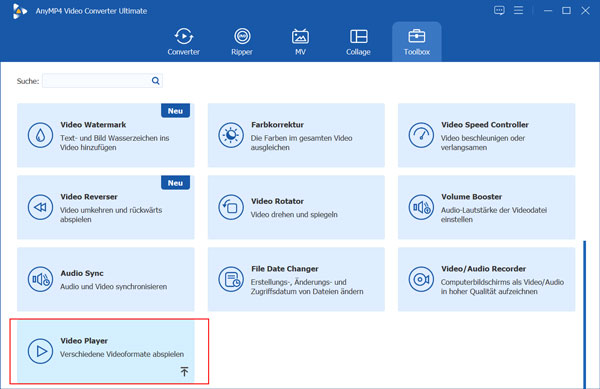
Schritt 3: Klicken Sie darauf, um die DivX-Filme hochzuladen. Und danach wird Ihr gewünschter Film angezeigt.
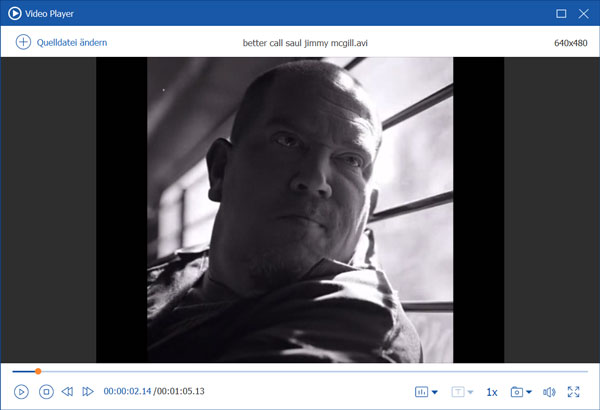
Tipps: 1. Beim "Video Player" von AnyMP4 Video Converter Ultimate können Sie den Audiospur des Videos wählen.
2. Die Geschwindigkeit kann auch durch Auswahl verschiedener Zahlen unter "Navigation" geändert werden.
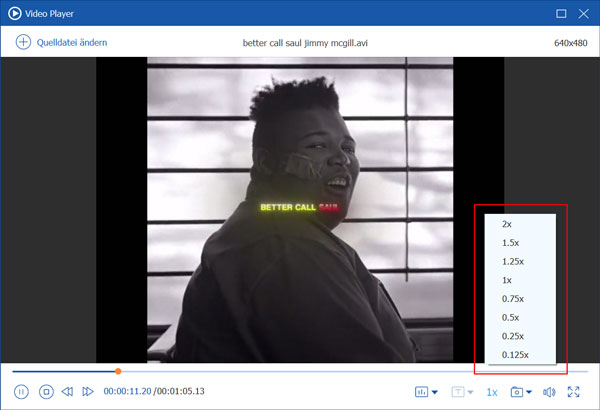
Wenn Sie DivX-Datei in andere beliebte Videoformate wie MP4, AVI, MKV usw. konvertieren möchten, um mit Freunden zu teilen, empfehlen wir Ihnen AnyMP4 Video Converter Ultimate, mit dem Sie DivX-Datei in über 500 Formate verlustfrei konvertieren können. Darüber hinaus bietet AnyMP4 Video Converter Ultimate den HEVC-Codec, der neueste Codec nach DivX.
Für Windows 11/10/8/7
Für macOS 10.12 oder neuer
Schritt 1: Downloaden Sie AnyMP4 Video Converter Ultimate aus der offiziellen Website und erledigen Sie die Installation.
Schritt 2: Klicken Sie auf "Dateien hinzufügen" und wählen Sie dann die DivX-Dateien aus, die Sie später umwandeln wollen.
Schritt 3: Klicken Sie auf "Ausgabeformat", um Ihr gewünschtes Videoformat auszuwählen. Inzwischen können Sie auch entsprechende Videoauflösung wählen. Unter "Speichern unter" legen Sie zudem fest, wo Ihre exportierten Dateien gespeichert werden sollen.

Schritt 4: Klicken Sie abschließend auf "Alle konvertieren" und danach werden ihre Videos in Ihrem gewünschten Format konvertiert.

Tipps: Bevor Sie mit der Umwandelung beginnen, stehen Ihnen noch zahlreiche Funktionen zur Verfügung, die Sie bei der Videobearbeitung unterstützen, darunter Video schneiden, Video verbessern usw.
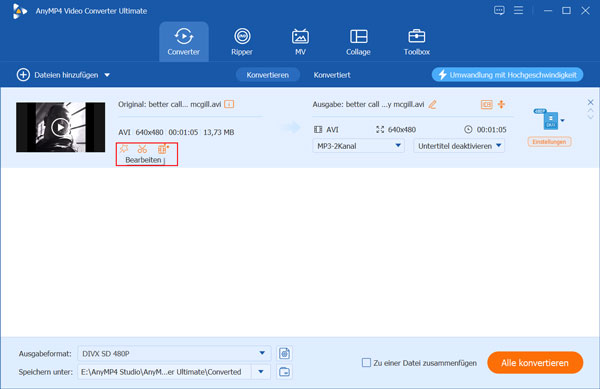
1. Ist AVI DivX?
AVI ist ein Videoformat, das nicht nur Video, sondern auch Audio enthält, während DivX als ein Video-Codec angesehen wird, der zur Komprimierung von DVD-Videos verwendet wird. AVI kann DivX-kodiertes Video enthalten.
2. Ist der DivX Player kostenlos?
Es gibt sowohl kostenlose als auch kostenpflichtige DivX-Player. Wenn Sie einen kostenlosen DivX-Player suchen, können Sie VLC oder die Testversion von AnyMP4 Blu-ray Player und AnyMP4 Video Converter Ultimate herunterladen.
3. Was bedeutet DivX VOD?
DivX VOD (Video-on-Demand) ermöglicht es, geschützte Inhalte zu streamen und herunterzuladen. Um DivX VOD-Inhalte auf Ihrem Gerät abzuspielen, müssen Sie das Gerät zuerst für DivX VOD registrieren.
In diesem Artikel haben wir Ihnen ausführlich erklärt, was DivX ist, wie Sie DivX auf Ihrem Computer abspielen oder konvertieren können. Wir hoffen, dass wir Ihr Problem mit DivX-Datei lösen konnten. Laden Sie AnyMP4 Video Converter Ultimate herunter, um selbst zu erfahren, wie man DivX abspielen und in andere gängige Formate konvertieren kann.
Für Windows 11/10/8/7
Für macOS 10.12 oder neuer